知らなきゃ損!Creative Cloudの大技小技【#04】Illustratorの自動保存
知らなきゃ損!Creative Cloudの大技小技
進化し続けるCreative Cloudには、これまで手間がかかって面倒だった作業をラクにしてくれる機能や、イマジネーションを広げてくれる創造的なツールがどんどん追加されてい ます。この連載では、知っていたらきっと「得する!」「ラクができる!」Creative Cloudを使った「技」を紹介します。
これで安心!Illustratorの「自動保存」
Illustratorでバリバリ仕事をしていたら、突然の停電に見舞われてPCの電源が落ちてしまった!そんなときに限って保存もしていなくて、数時間の作業が水の泡、なんていう経験はありませんか?
今のIllustratorなら安心です。ファイルをバックグラウンドで自動的に保存してくれる「データ復元」の機能で、データを最新の状態に復元することができるのです。2015年リリースのIllustratorから搭載された機能です。
自動保存の設定方法
Illustratorをインストールした初期の状態では、自動保存するための「データの復元」機能がオンになっています。設定をみてみましょう。
[Illustrator CC] メニューの [環境設定] から [ファイル管理・クリップボード…] を選びます。
https://blog.adobe.com/media_b05215458736ccf7c723f093e7693777630bf3a7.gif
[環境設定] ダイアログボックスが開きます。
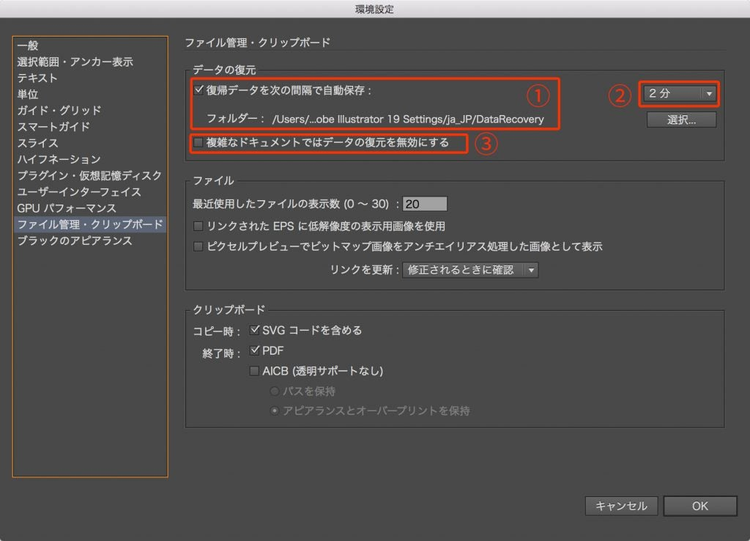
https://blogs.adobe.com/creativestation/files/2016/07/data_recovery_02.jpg
① データの復元をオンにするためには、[復元データを次の間隔で自動保存:] にチェックを入れます。
② 自動保存する間隔を選びます。最短30秒〜最大1時間おきに保存されるよう設定ができます。
③ [複雑なドキュメントではデータの復元を無効にする] の項目は、オフにしておくことをおすすめします。
データを復元する方法
なんらかの理由でIllustratorが強制終了した場合、次の起動時にファイルを復元するためのダイアログボックスが開きます。
[OK] ボタンをクリックすると最後に自動保存された状態でファイルが開きます。
https://blog.adobe.com/media_ec9b837eefdf73d5ceff18bfa5f07f9ebf79aabd.gif
いかがでしょうか?
これで、突然の夕立による停電や、同僚がコードに足を引っかけてしまってPCの電源が落ちてしまうようなトラブルがあっても、データは守られ最新の状態に復元することができるので安心ですね。
Illustratorの自動保存についての関連記事
Photoshop & Illustratorで比較検証!CSとCCどっちがスゴイ?(Illustratorの比較検証の動画、30秒あたりをご覧ください)
チュートリアル:Illustratorのバックアップ機能
Illustrator ヘルプ:クラッシュ後にドキュメントデータを復元する
さらにCreative Cloudのツールを活用したい方、必見!
アドビ最大のクリエイティブイベント、MAX Japanで数々の「さっそく使える」技を習得しませんか?鷹野雅弘さんによるセッション「ベテランほど知らずに損してるIllustratorの新常識 あ、それ、今のIllustratorならこうします!」をはじめ、すぐに役立つセッションが目白押しです。
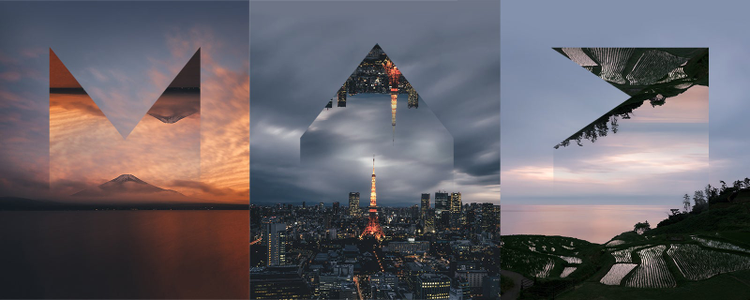
http://www.event-web.net/adobemaxjapan/
**Adobe MAX Japan 2016 **〜クリエイターの祭典〜
9月2日(金)東京ビッグサイトにて開催のAdobe MAX JAPAN 2016では、Creative Cloudの最新トピック、トップクリエイターのアイディアやテクニックを身近に体験できるクリエイターのための祭典です。事前登録で参加無料。
お申込みはこちらから >